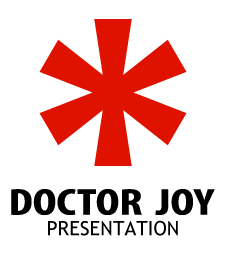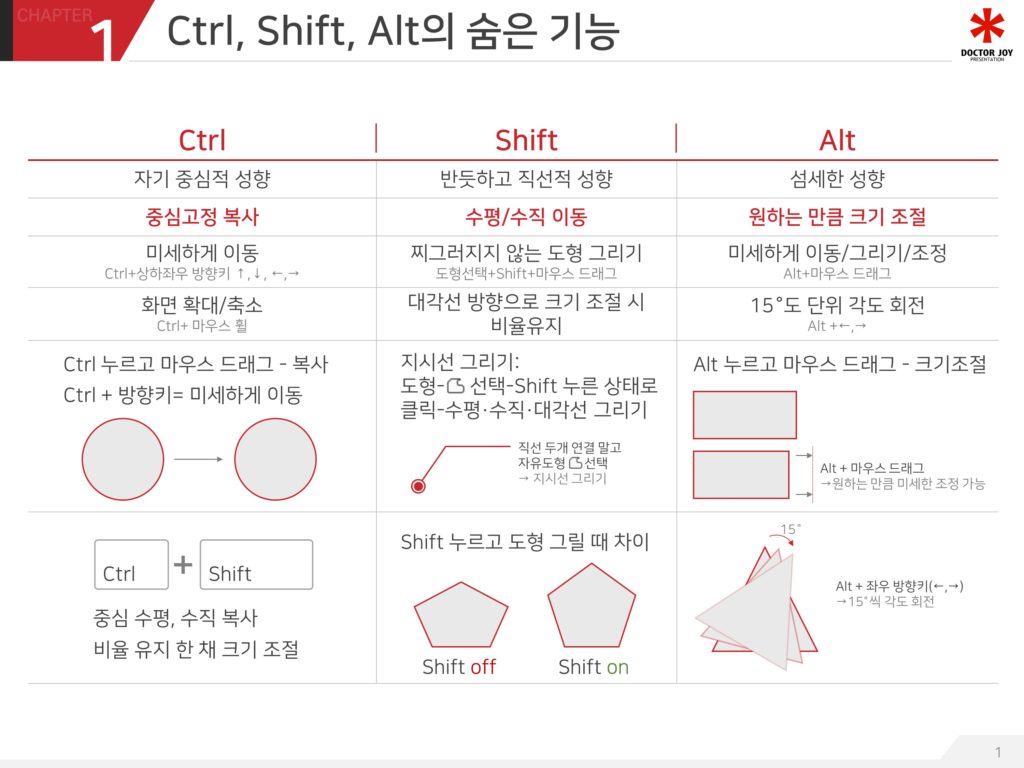PPT 작업을 아주 빠르게 끝내는 파워포인트 조합키
아무리 파워포인트 단축키를 외워도 작업시간이 줄어들지 않는다구요?
단축키만 외우기보단 Ctrl, Alt, Shift 조합키를 잘 활용해야 사소한 작업 시간을 줄일 수 있습니다.
Ctrl, Shift, Alt의 각각 특성과 여러가지 조합키들을 어떻게 활용해야하는지 알아보도록 하겠습니다.
작업 속도를 확-줄여줄 파워포인트 조합키 Ctrl, Alt, Shift
Ctrl
Ctrl 키는 자기 중심적인 성향을 가진 키입니다.
중심은 고정된 채로 복사, 이동, 도형 그리기, 크기 조절이 가능합니다.
Ctrl의 또다른 기능은 바로 복사 가능입니다.
개체를 선택 후, Ctrl을 누른 상태로 옆으로 드래그 앤 드롭(drag&drop)을 해보세요.
개체를 미세하게 움직이고 싶다면 Ctrl과 상하좌우 방향키를 누르면
아주 미세하게 이동하실 수 있습니다.
Ctrl은 Shift와 함께 사용하면 중심을 두고 수평, 수직 복사가 가능하고
비율을 유지한 채 크기조절이 가능합니다.
Shift
Shift는 반듯하고 직선적인 성향을 가진 키입니다.
Shift를 누른 상태로 도형이나 선을 그리면 수평, 수직 상태로 움직이고,
비율을 유지한 채 이미지, 도형, 차트 등의 크기를 변경할 수 있습니다.
Shift를 누르지 않고 정다각형을 그리면 형태가 찌그러진 도형이 나오는 경우가 있습니다.
도형을 그릴 때도 Shift 키를 누른 채 도형을 그리면 정다각형을 그릴 수 있습니다.
또, 선을 그릴 때 Shift 키를 누른 상태로 그리면 수직,수평,대각선을 그릴 수 있습니다.
Alt
Alt를 누른 상태로 마우스를 드래그하면 미세하게 크기를 조절할 수 있습니다.
도형을 그렸는데 크기가 살짝 다른 경우 똑같이 맞추려면 Alt와 마우스로 조정해보세요.
그리고 도형을 클릭한 후 Alt를 누른 상태로 좌우 방향키를 누르면 15도씩 움직입니다.